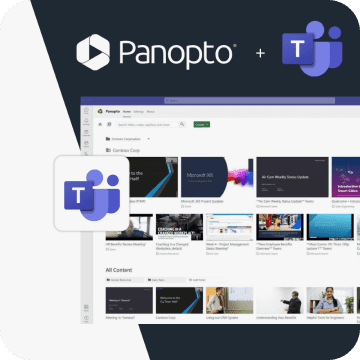- 新入社員研修
魅力的なトレーニングビデオを作成する方法

今日の従業員研修は、フォーマルな授業型研修セッションからバーチャル教室、さまざまな非公式のピアツーピアナレッジ共有戦略まで、さまざまな形をとることができます。
ATD Researchが 実施したトレーニング業界レポートでは、企業がテクノロジーベースの学習方法を使用する可能性はかつてないほど高くなっています。2016年ではフォーマルな学習(インストラクター主導のオンライン教室や自習型オンライン学習を含む)の約45パーセントはテクノロジーベースでした。2010年以降、テクノロジーベースの方法で学習が提供される割合は増加しており、わずか6年で 16%近く増加しています。
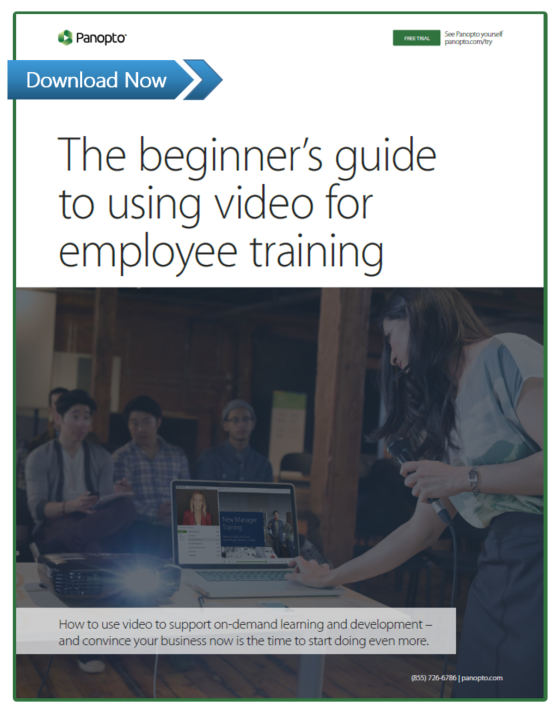 ATD Researchの報告書では、テクノロジーベースのトレーニング手法の継続的な増加は、使いやすいテクノロジーへの広がるアクセスに起因すると考えています。
ATD Researchの報告書では、テクノロジーベースのトレーニング手法の継続的な増加は、使いやすいテクノロジーへの広がるアクセスに起因すると考えています。
動画は、最近大幅に簡単になった一般的なトレーニングツールの代表的な例です。わずか10年前でも、動画には高価なカメラ、スタジオ、専用のAVチーム、専門のポストプロダクションが必要でした。今日、新しい動画ツールを使用すると、チームや組織は、高価なAVスペシャリストや複雑な録画機器を必要とせずに、公式および非公式のトレーニング動画を簡単に録画できます。
インストラクター主導の研修をさらに録画して フォーマルな学習を拡大し、コストを削減したい、またはそうしようと努力していますか? 動画でソーシャルラーニングの力を活用では、適切な動画トレーニングソフトウェアを使用すると、正式な学習と非公式学習の両方で、より魅力的なトレーニング動画を録画できます。
ダウンロードする: 従業員トレーニングに動画を使用するためのビギナーズガイド
トレーニング動画で教室での体験をとらえる
従業員のトレーニング動画を効率的かつ手頃な価格で開発することになると、 PowerPointスライドまたは 画面の動画をキャプチャする 必要があります。組織によっては、専用のeラーニングオーサリングツールで アクセスする場合もあるかもしれません。しかし、これらのオプションは、対面教室でのトレーニング体験を真似た、魅力的なトレーニング動画を録画して共有するのには役に立ちません。
いわゆる「インストラクター主導のトレーニングの死」は大きく誇張されています。経験豊富な企業のトレーナーや教育者が、従来のインストラクター主導のクラスルームトレーニングを依然として好むのには理由があります。インストラクターがいる場合、学習者はよりエンゲージメントが高くなります。正式なトレーナーであろうと、単に同僚が役に立つヒントを提示するかどうかにかかわらず、そのプレゼンターのボディランゲージやアイコンタクト、プロジェクタースクリーンやホワイトボードに表示されるサポートメディアはすべて、情報を活かして、学習者の保持を強化する上で役立ちます。
しかし、課題はあります。対面でのプレゼンテーションは、直接会える学習者にのみ役立つ、ということです。インストラクターまたは学習者のいずれかが同時に同じ部屋に存在できない場合、このモデルは失敗します。
そして、この点で、正しいやり方をすれば、動画がロケットブースターとして機能し、組織が教えたり、情報を共有したりする方法を拡張できると同時に、コストを削減できます。
トレーニング動画を作るための最高の無料スクリーンレコーダー
Panoptoの 無料の動画とスクリーンレコーダー を使えば、誰でも簡単にトレーニング動画を作成し、事実上会社全体で共有できます。
Panopto Expressを使用すると、魅力的なトレーニング動画を録画して、スライド、画面、さらにはデモンストレーションや物理的な製品の複数のカメラアングルを同時に表示できます。さらに良いことに、高価なAV機器やITサポートは必要ありません。 PanoptoのWebベースのスクリーンレコーダーは、コンピューターからリンクをクリックし、動画入力(Panoptoが自動的に検出する)を選択し、 recordを押すだけで機能します。
💡 自分として最初の録画を作成する以下の各ステップを実行してください。
ここをクリックしてPanopto Expressを開きます>>
Panopto でトレーニング動画を録画する5つのステップ
1.トレーニング動画用のスライド、デモ、トーキングポイントを準備します。
公式および非公式のトレーニング動画を録画するには、対面式のトレーニングセッションを作成する場合とほぼ同じ準備が必要です。プレゼンターとして、話の要点を概説し、大きなアイデアを伝えるPowerPointスライドや、何をすべきかを正確に示す画面共有などのサポートメディアを準備する必要があります。そして、時間があれば、 プレゼンテーションの練習を録画しましょう。 良くあるコミュニケーションでの失敗を最小限にするためには、少なくとも1回は行ってください。
2. PanoptoExpressで録音するオーディオおよび動画ソースを選択します。
Panoptoでは、最小限のAV機器で従業員のトレーニング動画を録画できます。つまり、マイクとウェブカメラを内蔵したラップトップだけで、プレゼンテーションやスライドや画面上のデモをキャプチャできます。USB Webカメラ、マイク、および複数のモニターを接続して、より多くのデータをキャプチャすることもできます。Panopto Express を開き、ブラウザが録音デバイスにアクセスできるようにすると、接続されているオーディオまたは動画フィードが自動的に検出されます。自動的に検出されたオーディオソースと動画ソースを切り替えて、キャプチャするメディア入力を選択します。完全なプレゼンテーションを行う前に、必ずオーディオと動画の品質をテストしてください。
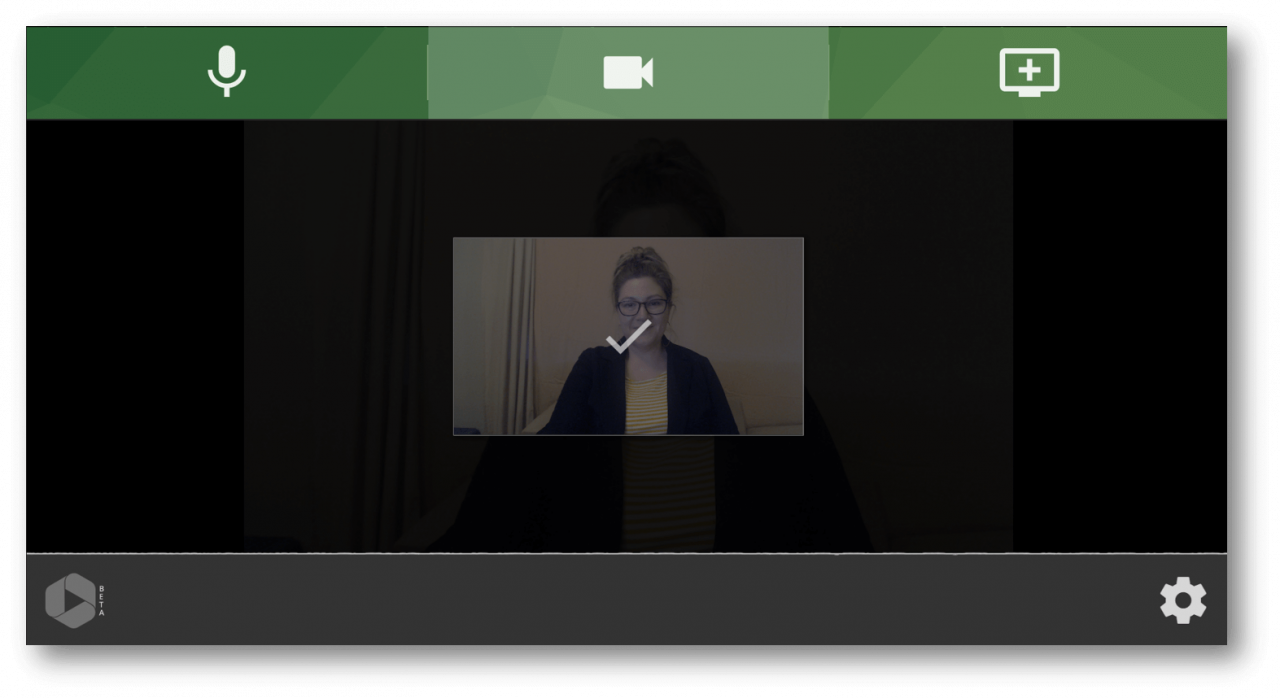
上部のマイクとカメラのアイコンをクリックして、オーディオデバイスと動画デバイスを選択します。
3.デモで表示するファイルやスライドを開き、キャプチャする画面を選びます。
スライドを共有している場合は、プレゼンテーションを開いて「スライドショー」モードにします。別の画面、または複数の画面に表示しているものの動画をキャプチャする場合は、以下に示すように表示したい画面をすべて選択し、「共有」をクリックします。

録画の追加設定: 画面の右下にある歯車のアイコンをクリックして、録画の追加設定を行います。ここでは以下のことができます。
- Ultra HD (4K) での録画をオンにする
- ビデオストリームの配置を、 ピクチャーインピクチャーからサイドバイサイドに変更
- バーチャルのぼかし背景や背景画像を使う
- Smart Camera を起動すると、あなたの動きを追跡し、あなたが動き回ってもフレーム内にぴったりと位置を保つことができます。
4.トレーニング動画を録画します。
トレーニング動画のメディアを選択したら、赤い録画ボタンを押してプレゼンテーションを開始する準備が整います。プレゼンテーションが終了したら、赤いボタンをもう一度押して停止します。
もう1つの便利なヒント:間違えた場合は、録画を続け、深呼吸して一時停止してやり直してください。Panoptoのオンライン動画エディタを使用して、後で不要な動画のセクションを削除できます。
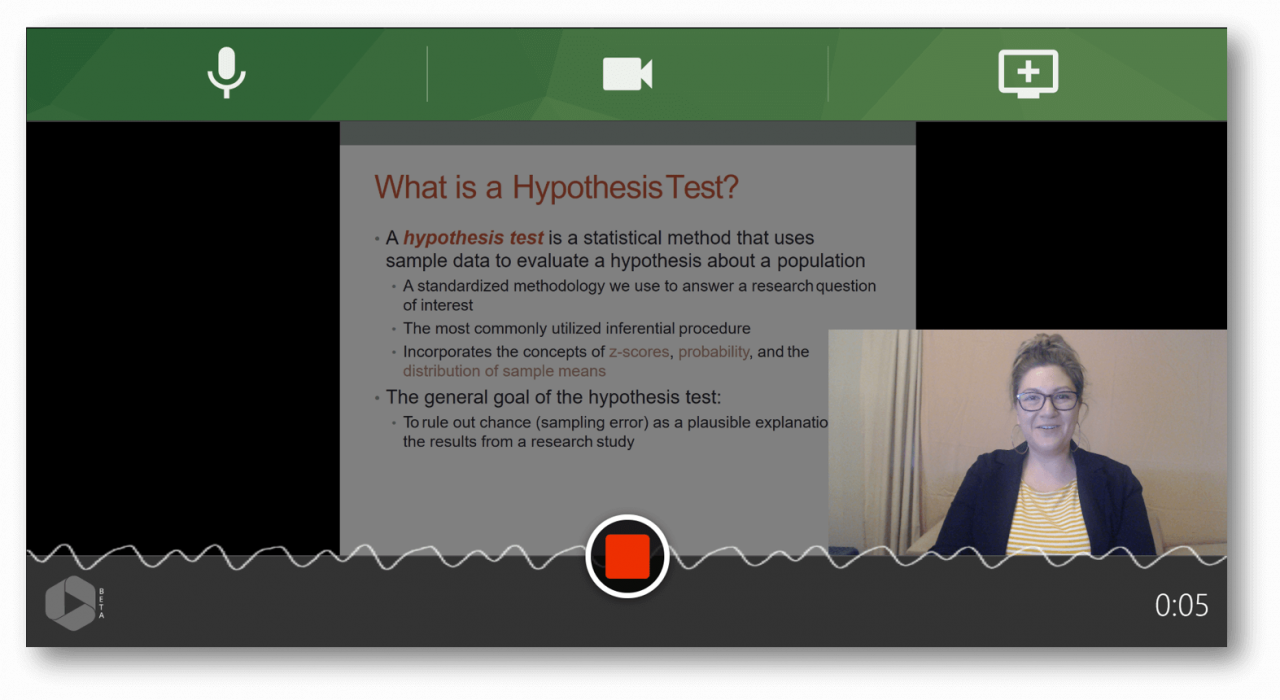
5.トレーニング動画を編集して共有します。
動画の編集はもちろん任意ですが、より美しく仕上げたい場合は、Panoptoのアカウントにログインして、Panoptoの動画エディターにアクセスしてください。 それ以外の場合は、トレーニング動画をYouTubeやGoogle Classroomに直接ダウンロードまたは共有することができます。
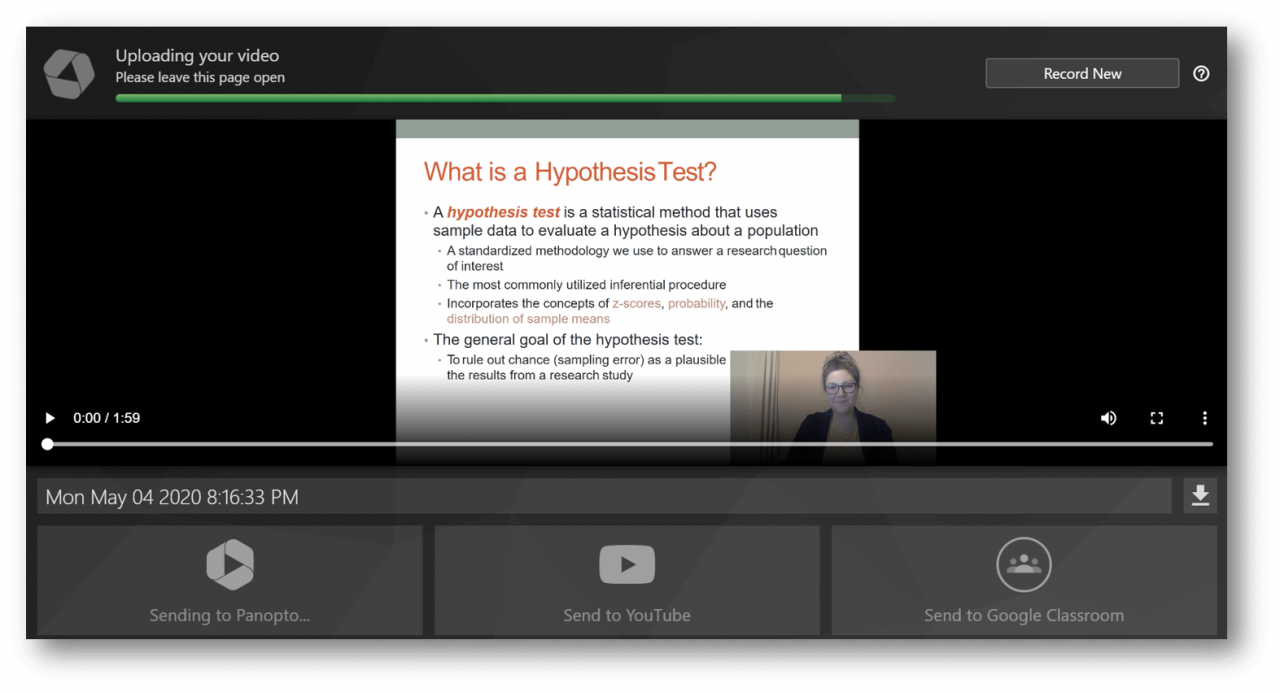
動画をPanopto にアップロードして編集すると、Panopto のインタラクティブ動画プレーヤーでコンテンツを安全に共有できます。これにより、視聴者にとってユニークな教室での学びのような体験が生まれます。以下のPanopto の動画エディタのスクリーンショットで、それがどのように見えるかを確認できます。
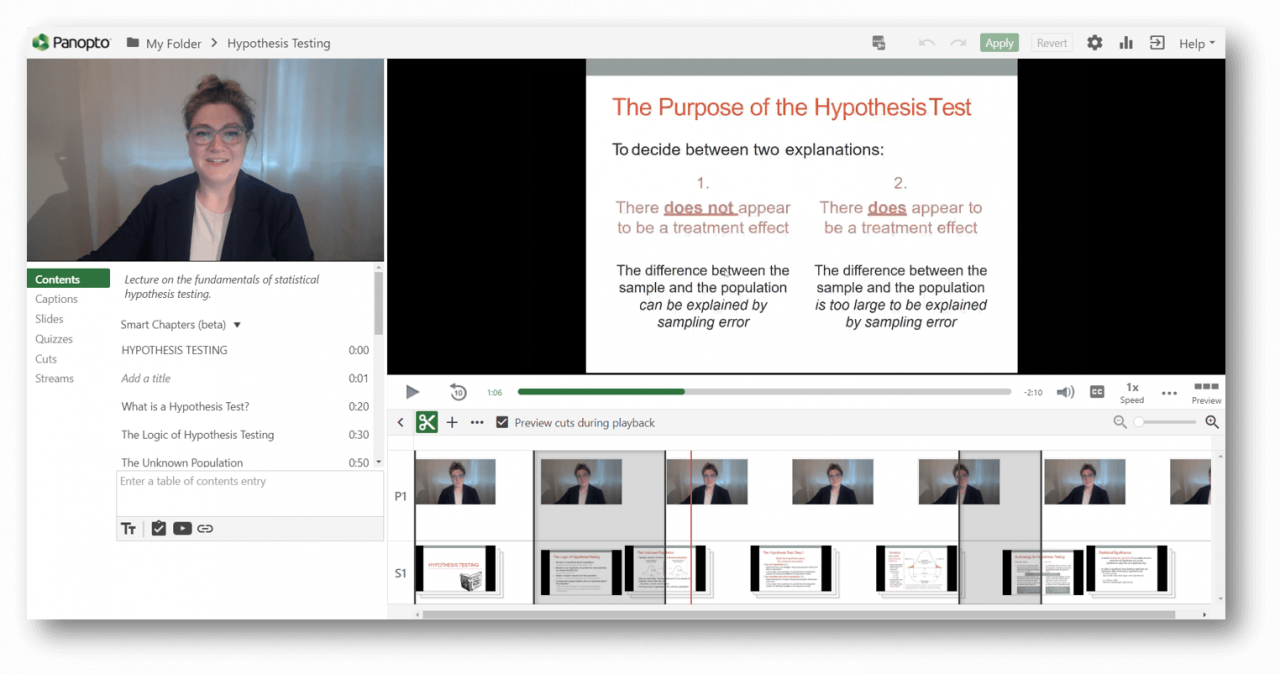
Panoptoは、基本的な編集タスクをすばやく実行します。トレーニング動画から不要なセクションを切り取り、デッドスペースを最初と最後から切り取り、新しい記録をつなぎ合わせて古いトレーニングを更新し、複数のカメラで動画を記録した場合は動画入力を切り替えます。 Panoptoでの動画編集は非破壊的です。つまり、気に入らない場合はいつでも元の録画に戻すことができます。
Panopto は学習を念頭に置いて設計されているため、他のスクリーンレコーダーにはないトレーニング動画を作成するための追加のツールが用意されています。Panopto で他にできることは次のとおりです。
- 研修動画にクイズを埋め込むことで、視聴者の関心を維持して、重要なコンセプトについて強化することができます。
- 自動生成された字幕を追加して、よりよい理解、知識の保持、およびアクセシビリティをサポートします。
- 「チャプター」を追加すれば、視聴者は長時間のトレーニングセッションをナビゲートしてもらえます。
Panopto 動画エディタの使用方法の詳細については、サポートサイトのこの記事をご覧ください。Panopto で動画を編集する方法
より洗練されたビデオを簡単に作成できるパワフルなサードパーティ製ビデオエディターをお探しの方にお勧めです。 Camtasiaをご覧ください。。 Camtasiaを使えば、ワンクリックでPanoptoのライブラリに直接動画をエクスポートすることができます。
動画をPanoptoにアップロードし、最後の仕上げを追加したら、それを共有する準備が整います。編集が処理されたら、動画の下にある[共有]ボタンをクリックし、共有したい同僚のメールアドレスを入力して、Panoptoで安全に表示するように招待します。共有するためのパブリックリンクを作成することもできます。
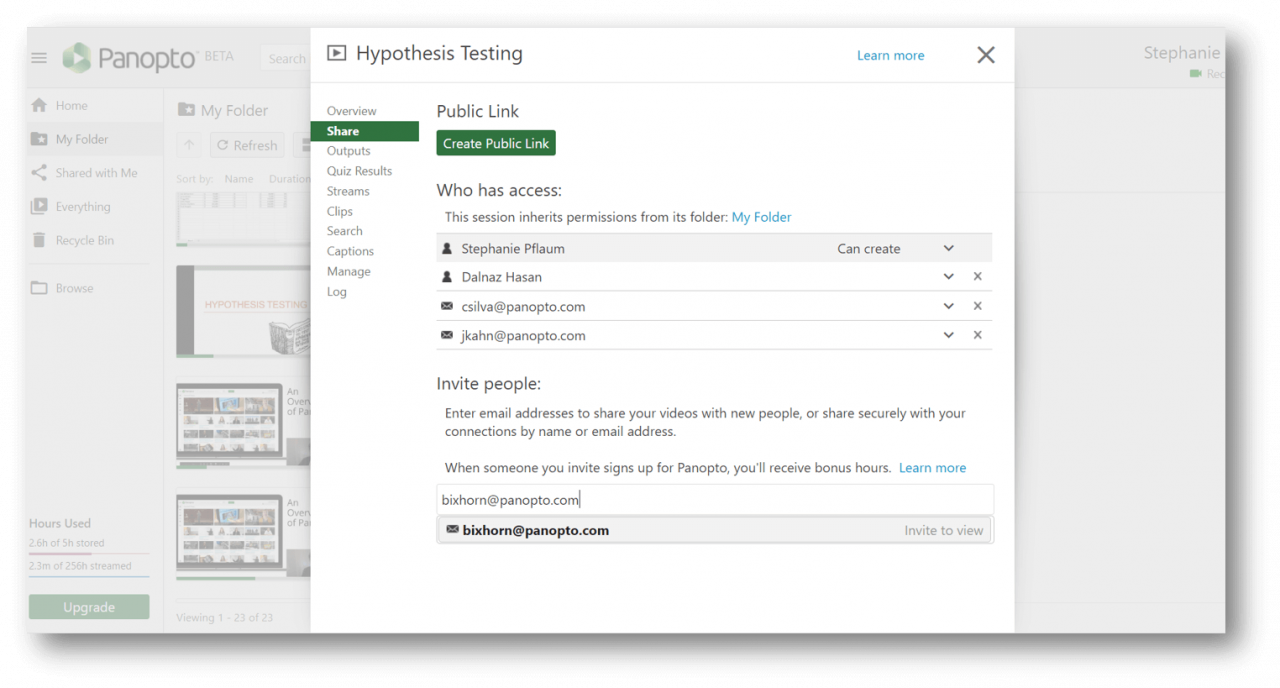
大規模なジャストインタイム学習のためのトレーニング動画の共有
従業員トレーニング動画の作成は、規模に関係なく、オンデマンドで学習し、組織全体で大規模なナレッジ共有をサポートするためのソリューションの半分にすぎません。トレーニング動画を録画したら、組織内でさらに簡単に検索して共有できるようにするには、検索可能な動画が必要です。 動画コンテンツ管理システム (動画CMS)。
動画CMSは プライベートYouTube 教育動画用。それは御社のすべての動画を安全にホストするためのセンター機能を提供します 統合することができます。 既存の学習管理システム (LMS) を使用します。また、次のような技術的なタスクも処理します。 トランスコーディング してインデックスを作成するので、あらゆるデバイスで動画を表示できるようになり、 動画内で話されたり表示されたものは検索可能になります。。つまり、さまざまなチーム、さまざまなオフィス、さらにはさまざまな国の従業員が、課題が発生したときにオンデマンドで学習するために、すでに作成されている関連するトレーニング動画をすばやく見つけて視聴できます。
業界をリードするビデオ会議ソリューションのためのすぐに使用できる統合により、ワークフローを自動化および簡素化し、ライブトレーニングセッションをキャプチャして共有し、従業員がオンデマンドで録画を即座に利用できるようになります。
Panopto Expressで次のトレーニング動画を録画します。
無料トライアルは全機能が使えます。インストール不要、アカウント作成やクレジットカードも不要です。